Reklama
 Nedávno som napísal článok 5 užitočnejších rozšírení Safari, ktoré by ste mali vyskúšaťTakmer pred dvoma rokmi Apple konečne vytvoril spôsob, akým vývojári môžu vytvárať rozšírenia pre svoj rýchly a ľahko použiteľný webový prehliadač Safari. Dostupné rozšírenia získate kliknutím na galériu rozšírení Safari... Čítaj viac o piatich veľmi užitočných rozšíreniach pre webový prehliadač Safari. Niekoľko dní po spustení tohto článku som narazil na ďalšie rozšírenie, ktoré som potreboval odkedy som začal používať iPhone (a teraz iPad). Nemôžem spočítať, koľkokrát som si stiahol webovú stránku do svojho iPadu, ktorú som chcel zobraziť na jednom z počítačov Mac, a naopak. Aby som mohol poslať URL zo svojho iOS zariadenia, musel by som si adresu URL doslova poslať e-mailom sebe alebo si ju uložiť do svojho účtu Instapaper na neskoršie prezeranie.
Nedávno som napísal článok 5 užitočnejších rozšírení Safari, ktoré by ste mali vyskúšaťTakmer pred dvoma rokmi Apple konečne vytvoril spôsob, akým vývojári môžu vytvárať rozšírenia pre svoj rýchly a ľahko použiteľný webový prehliadač Safari. Dostupné rozšírenia získate kliknutím na galériu rozšírení Safari... Čítaj viac o piatich veľmi užitočných rozšíreniach pre webový prehliadač Safari. Niekoľko dní po spustení tohto článku som narazil na ďalšie rozšírenie, ktoré som potreboval odkedy som začal používať iPhone (a teraz iPad). Nemôžem spočítať, koľkokrát som si stiahol webovú stránku do svojho iPadu, ktorú som chcel zobraziť na jednom z počítačov Mac, a naopak. Aby som mohol poslať URL zo svojho iOS zariadenia, musel by som si adresu URL doslova poslať e-mailom sebe alebo si ju uložiť do svojho účtu Instapaper na neskoršie prezeranie.
Ale teraz jednoduché a veľmi užitočné rozšírenie Safari vhodne nazývané SendTab je len riešením tohto problému. Jednoducho povedané, SendTab vám umožňuje odoslať vybranú webovú stránku do jedného alebo viacerých počítačov vo vašej sieti. Keď príde na vzdialený počítač, automaticky sa stiahne do vášho sieťového webového prehliadača. Stáva sa to v priebehu niekoľkých sekúnd.
Jedinou nevýhodou rozšírenia je, že adresy URL môžete odosielať iba zo zariadení so systémom iOS, ale nie na ne. Rozšírenie funguje oboma spôsobmi pomocou prehliadača Chrome, ale z nejakého dôvodu môžete do Safari odosielať adresy URL iba z prehliadača Firefox, nie naopak. Inými slovami, toto rozšírenie funguje najlepšie, ak používate Safari alebo Chrome.
Nastavenie SendTab
Možno som zle pochopil pokyny, ale spočiatku som mal problémy s nastavením siete SendTab na svojich počítačoch a všimol som si, že sa sťažovalo aj niekoľko ďalších používateľov. Zistil som, že po stiahnutí a inštalácii rozšírenia SendTab si musíte vytvoriť sieťový účet. Registračná stránka vyžaduje „Názov siete“. Znie to ako meno, ktoré musíte nájsť vo svojom počítači, ale nie je to tak. Znamená to jednoducho „prihlasovacie“ meno – môžete zadať ľubovoľné meno, ktoré sa vám páči a ktoré si budete pamätať, a potom vytvoriť heslo.
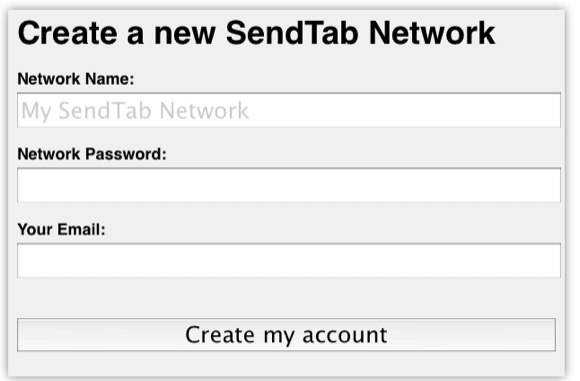
Po prihlásení do svojho účtu sa znova prihláste na druhom počítači a/alebo zariadení so systémom iOS.
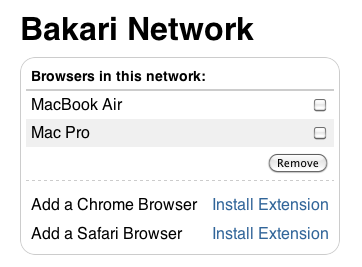
Keď prepojíte svoj sieťový účet, mali by byť uvedené vaše počítače – ale nie vaše zariadenie so systémom iOS. V opačnom prípade nedostanú adresy URL, ktoré im pošlete. V zásade sa vaše adresy URL odošlú na váš účet a potom sa preposielajú do vašich počítačov vo vašej sieti.
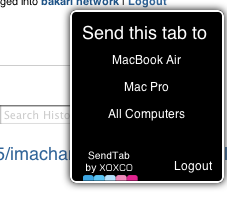
Záložka iOS
Ak chcete odosielať adresy URL z iPadu alebo iPhonu, musíte si do webového prehliadača Safari na svojom zariadení pridať záložku. Existujú pokyny na nastavenie bookmarkletu, ale to môže byť tiež trochu mätúce. Tu sú kroky na inštaláciu bookmarkletu na vašom zariadení so systémom iOS:
- V prehliadači Safari na zariadení so systémom iOS prejdite na stránku SendTab a kliknite na odkaz SendTab na ľavej strane stránky, priamo nad pokynmi.

- Uložte záložku SendTab v záložkách.
- Teraz otvorte stránku Záložky a klepnite na tlačidlo Upraviť. Teraz klepnite na záložku SendTab a upravte jej existujúcu adresu URL.

- Vyberte celú adresu URL SendTab a vložte do nej kód bookmarkletu a kód javascript, čím nahradíte pôvodnú adresu URL.

- Kliknite na tlačidlo Hotovo a opustite Záložky.
- Skopírujte všetok kód javascript v kroku 2 pokynov na tejto stránke.
- Klepnite na tlačidlo Exportovať na svojom zariadení so systémom iOS a vyberte „Pridať záložku". (V pokynoch na webovej lokalite SendTab je uvedené tlačidlo „+“, ale myslím si, že to odkazuje na staršiu verziu systému iOS.)
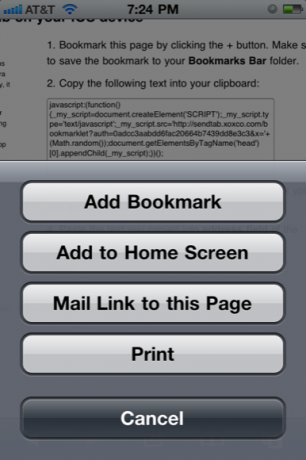
Teraz môžete odosielať adresy URL zo svojho zariadenia iOS do určeného počítača (počítačov) vo vašej sieti. Po klepnutí na záložku v zariadení sa zobrazí pole SendTab. Možno sa budete musieť posunúť nahor na vybranú webovú stránku, aby ste klepli na okno SendTab.
SendTab funguje dobre na to, čo robí, aj keď by mohol využívať niekoľko ďalších funkcií. Odoslané stránky sa automaticky otvoria v počítači, do ktorého ich odošlete. Ak je váš vzdialený počítač pri odoslaní adresy URL v režime spánku, môže po prebudení počítača trvať niekoľko sekúnd, kým sa webová stránka stiahne. Bolo by užitočné, keby sa pri odosielaní a prijímaní URL adresou SendTab objavilo upozornenie Growl. Po odoslaní adresy URL tiež nie je možné zabrániť jej stiahnutiu na vzdialenom počítači, na ktorý bola odoslaná.
Toto sú len menšie problémy s SendTab, rozširujúcim nástrojom, ktorý by mal byť úprimne povedané zabudovaný do samotného Safari, najmä preto, že mnohí používatelia Mac pracujú medzi jedným alebo viacerými počítačmi.
Kredit obrázka: Shutterstock.com
Bakari je spisovateľ a fotograf na voľnej nohe. Je dlhoročným používateľom počítačov Mac, fanúšikom jazzovej hudby a rodinným príslušníkom.
